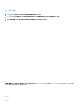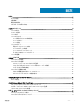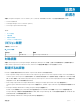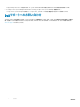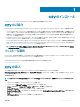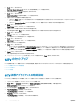Users Guide
6 Next(次へ) をクリックします。
End User License Agreement(エンドユーザー使用許諾契約)ページが表示されます。
7 使用許諾契約を読み、Accept(同意する)をクリックします。
8 Next(次へ) をクリックします。
Name and Location(名前および場所)ページが表示されます。
9 仮想アプライアンスの名前および場所を指定します。
• (オプション)Name(名前)フィールドで仮想アプライアンスの名前を変更します。仮想アプライアンスのデフォルト名は、Compellent Integration
Tools for VMware です。
• (オプション)Inventory Location(インベントリの場所)ペインで、仮想アプライアンスを導入するフォルダを選択します。
10 Next(次へ) をクリックします。
Host/Cluster(ホスト / クラスタ) ページが表示されます。
11 仮想アプライアンスを導入するホストまたはクラスタを選択します。
クラスタを選択した場合、Next(次へ)をクリックして仮想アプライアンスを導入するクラスタ内のホストを選択します。
12 Next(次へ) をクリックします。
Storage(ストレージ) ページが表示されます。
13 CITV 仮想マシンファイルの保存先ストレージを選択します。
14 Next(次へ) をクリックします。
Disk Format(ディスクフォーマット) ページが表示されます。
15 仮想ディスクのフォーマットを選択します。
16 Next(次へ) をクリックします。
• ネットワークマッピングが必要な場合、Network Mappings(ネットワークマッピング)ページでソースネットワークを宛先ネットワークにマッピング
し、Next(次へ)をクリックします。Ready to Complete(準備完了)ページが表示され、仮想アプライアンスの導入設定が表示されます。
• ネットワークマッピングが不要の場合、Ready to Complete(準備完了)ページが表示され、仮想アプライアンスの導入設定が表示されます。
17 Finish(終了) をクリックします。
導入の進捗状況を示すダイアログボックスが表示されます。
18 Completed Successfully(正常に完了)メッセージが表示されたら、Close(閉じる)をクリックします。
CITV のセットアップ
CITV を展開した後、CITV 仮想アプライアンスで時刻を設定後、仮想アプライアンスにログオンしてタイムゾーンおよびネットワーク設定を設定します。
• CITV 仮想アプライアンスの時刻設定
• CITV へのログイン
• CITV の設定
CITV 仮想アプライアンスの時刻設定
ESXi ホスト上の時間が正しいことを確認してから、CITV 仮想アプライアンスを設定して、時刻を ESXi ホストと同期します。
1 vSphere Client を起動して、VMware vCenter Server に接続します。
2 View(表示) > Inventory(インベントリ) > Hosts and Clusters(ホストおよびクラスタ) の順に選択します。
Hosts and Clusters(ホストとクラスタ) ビューが開きます。
3 ESXi ホストを選択し、Conguration(設定) タブをクリックします。
4 Time Conguration(時刻設定)をクリックします。
Time Conguration(時刻設定) ページが開きます。
5 Properties(プロパティ)をクリックします。
Time Conguration(時刻設定) ダイアログボックスが開きます。
8
CITV のインストール